Hệ thống thông báo của Android là một trong những tính năng mạnh mẽ và linh hoạt nhất, nhưng không phải người dùng nào cũng khai thác triệt để tiềm năng của nó. Trong thế giới số hóa bận rộn hiện nay, việc quản lý thông báo hiệu quả không chỉ giúp bạn giữ được sự tập trung mà còn nâng cao năng suất làm việc và giảm bớt sự hỗn loạn trên thiết bị di động. Bài viết này, chuyên gia từ thichcongnghe.net sẽ cùng bạn khám phá năm tính năng thông báo chuyên sâu trên Android, hứa hẹn sẽ làm cho trải nghiệm sử dụng điện thoại của bạn trở nên dễ dàng, hiệu quả và có tổ chức hơn bao giờ hết.
1. Ưu Tiên Thông Báo Quan Trọng Để Luôn Cập Nhật Điều Thiết Yếu
Không phải tất cả thông báo đều xứng đáng nhận được sự chú ý ngay lập tức của bạn. Android cho phép bạn ưu tiên những thông báo quan trọng nhất, đảm bảo rằng các cảnh báo quan trọng luôn xuất hiện ở đầu danh sách, giúp bạn không bỏ lỡ những thông tin cần thiết.
Để thiết lập ưu tiên cho một thông báo:
- Khi một thông báo xuất hiện, nhấn giữ vào thông báo đó.
- Tìm và chạm vào tùy chọn “Ưu tiên” (hoặc một lựa chọn tương tự, tùy thuộc vào phiên bản Android của bạn).
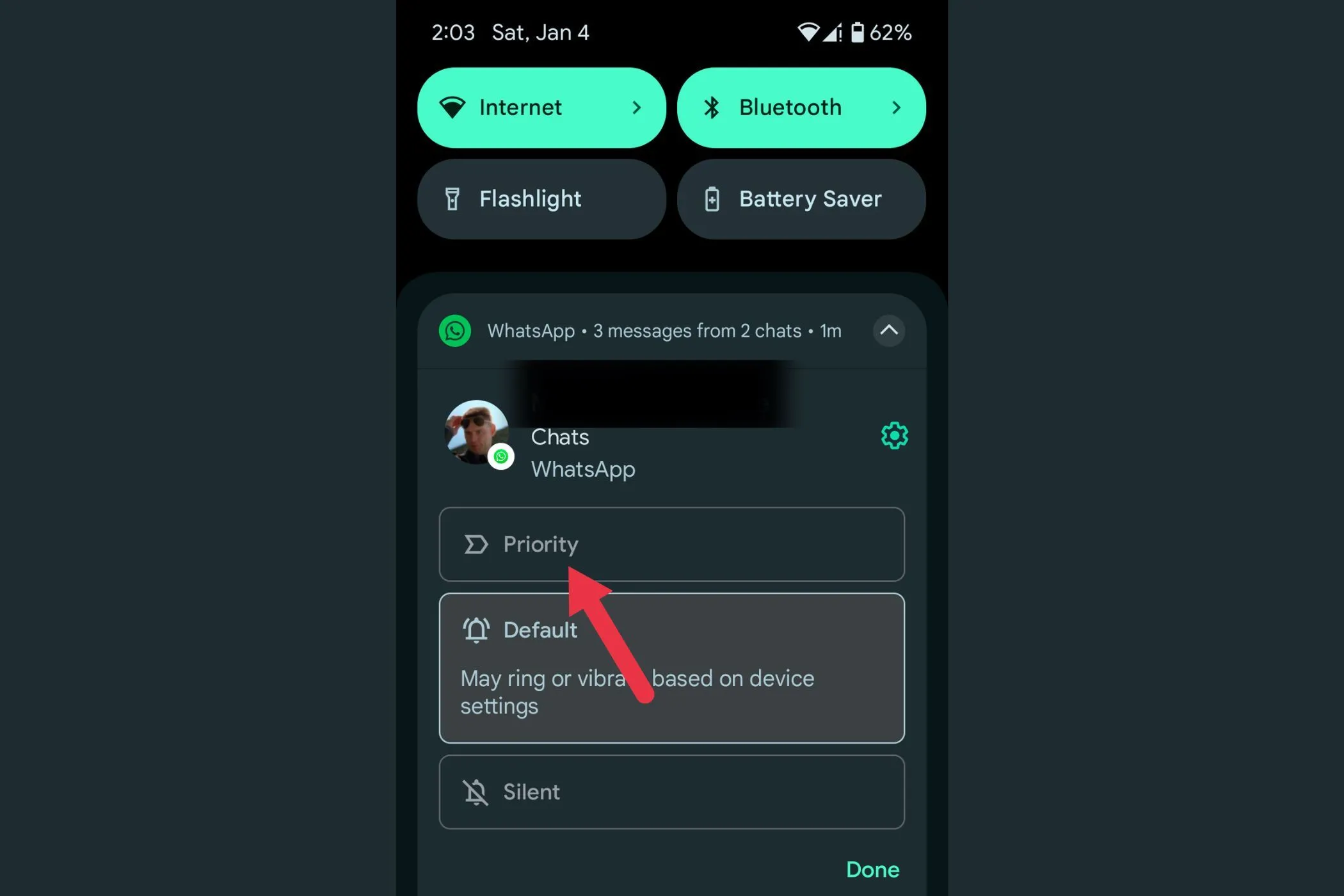 An arrow highlighting the Priority option
An arrow highlighting the Priority option
- Xác nhận thay đổi bằng cách chạm vào “Áp dụng”.
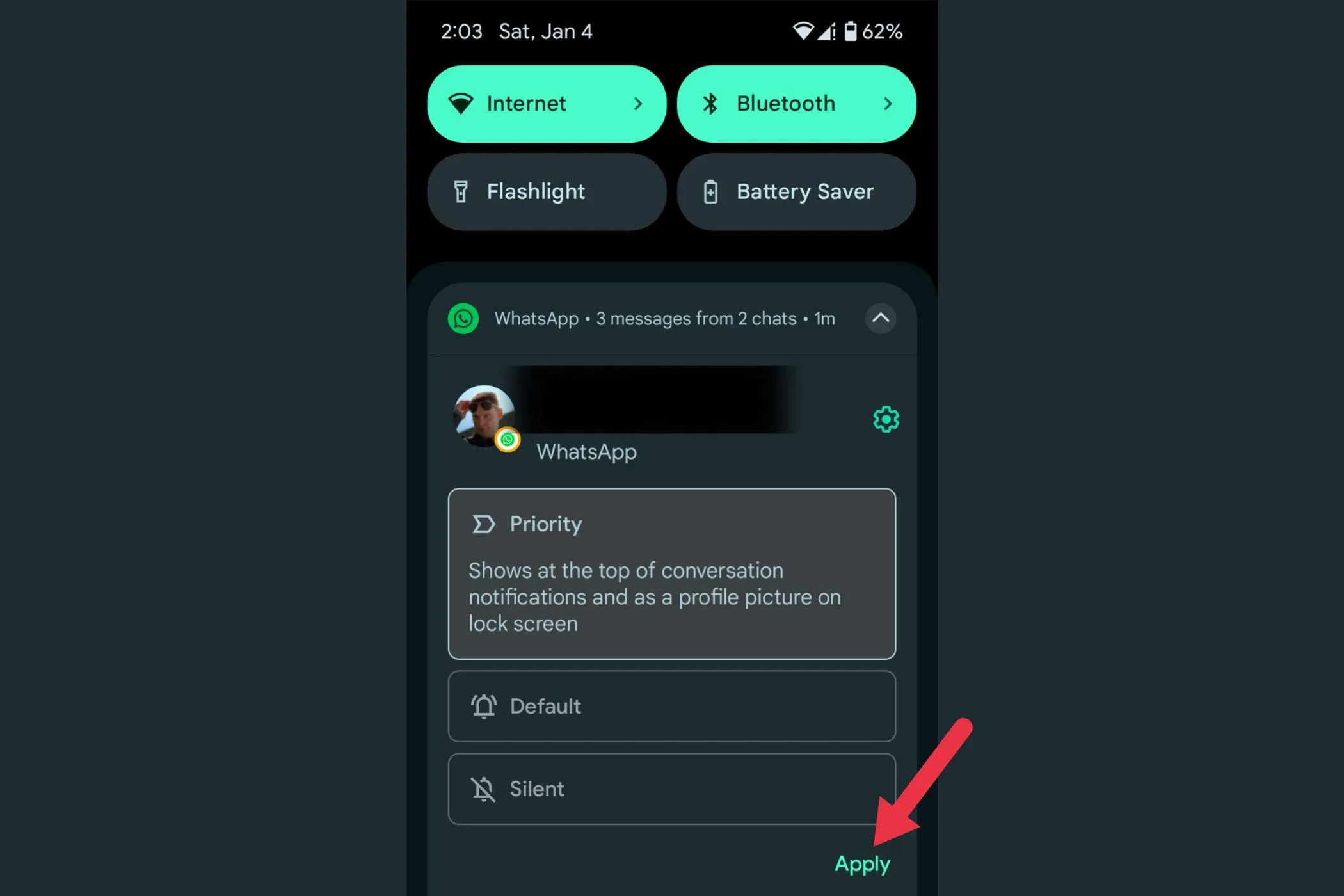 An arrow highlighting the Apply button
An arrow highlighting the Apply button
Ví dụ, bạn có thể ưu tiên các ứng dụng liên quan đến công việc như Gmail hoặc Slack, trong khi vẫn giữ các thông báo từ mạng xã hội ở chế độ nền. Tính năng này đảm bảo bạn tập trung vào những điều cốt yếu mà không bị lạc trong biển thông báo không cần thiết.
2. Tạm Ẩn Thông Báo (Snooze) – Quản Lý Sự Chú Ý Linh Hoạt
Đã bao giờ bạn nhận được một thông báo vào thời điểm không thích hợp? Dù bạn đang trong cuộc họp hay tập trung vào một nhiệm vụ, tính năng tạm ẩn (snooze) thông báo cho phép bạn xử lý chúng sau mà không sợ bỏ lỡ.
Cách thực hiện:
- Khi một thông báo bật lên, tìm biểu tượng tạm ẩn (một chiếc đồng hồ nhỏ) ở góc dưới bên phải của thông báo.
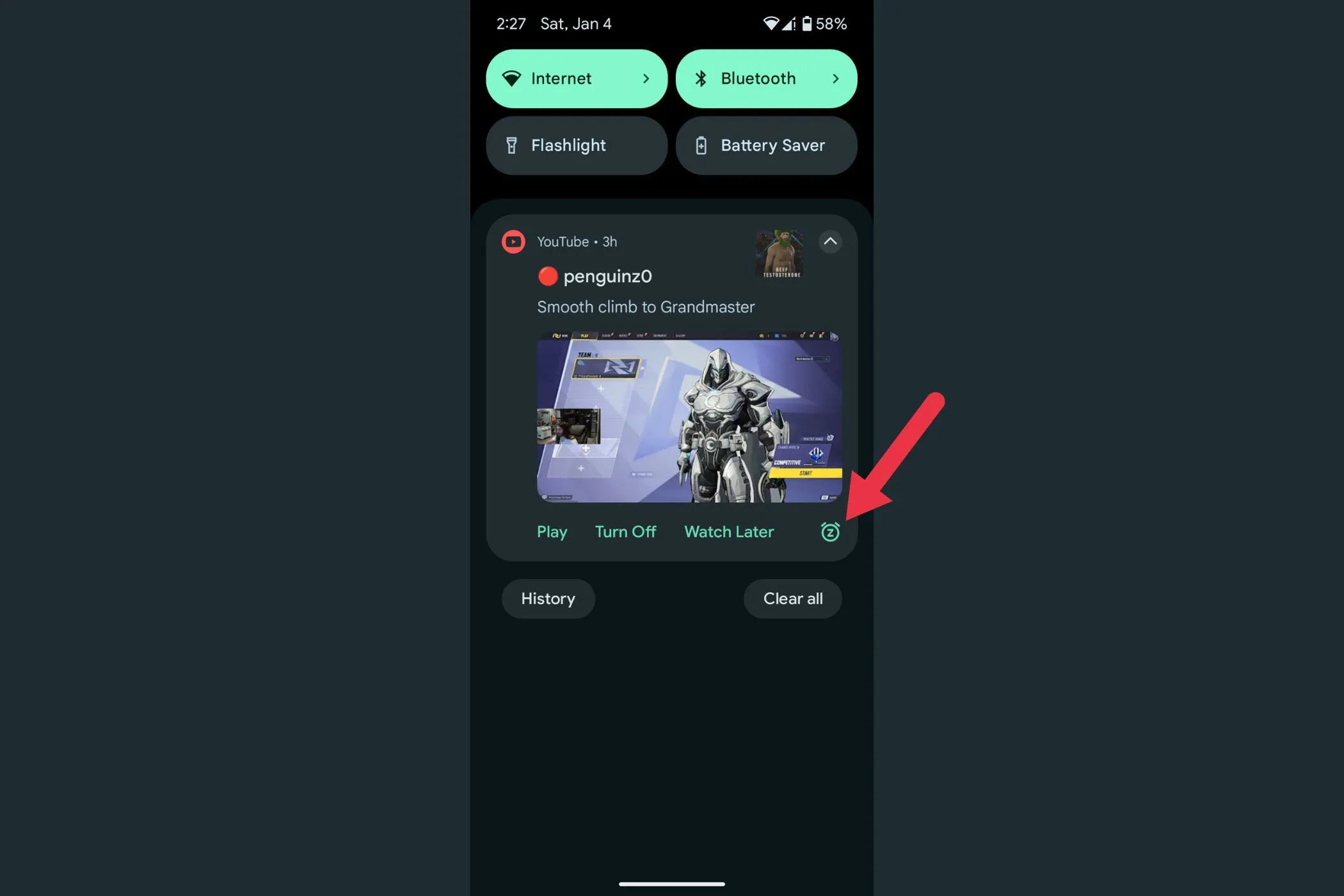 An arrow highlighting the Snooze button
An arrow highlighting the Snooze button
- Chạm vào biểu tượng tạm ẩn để ẩn thông báo trong một giờ theo mặc định.
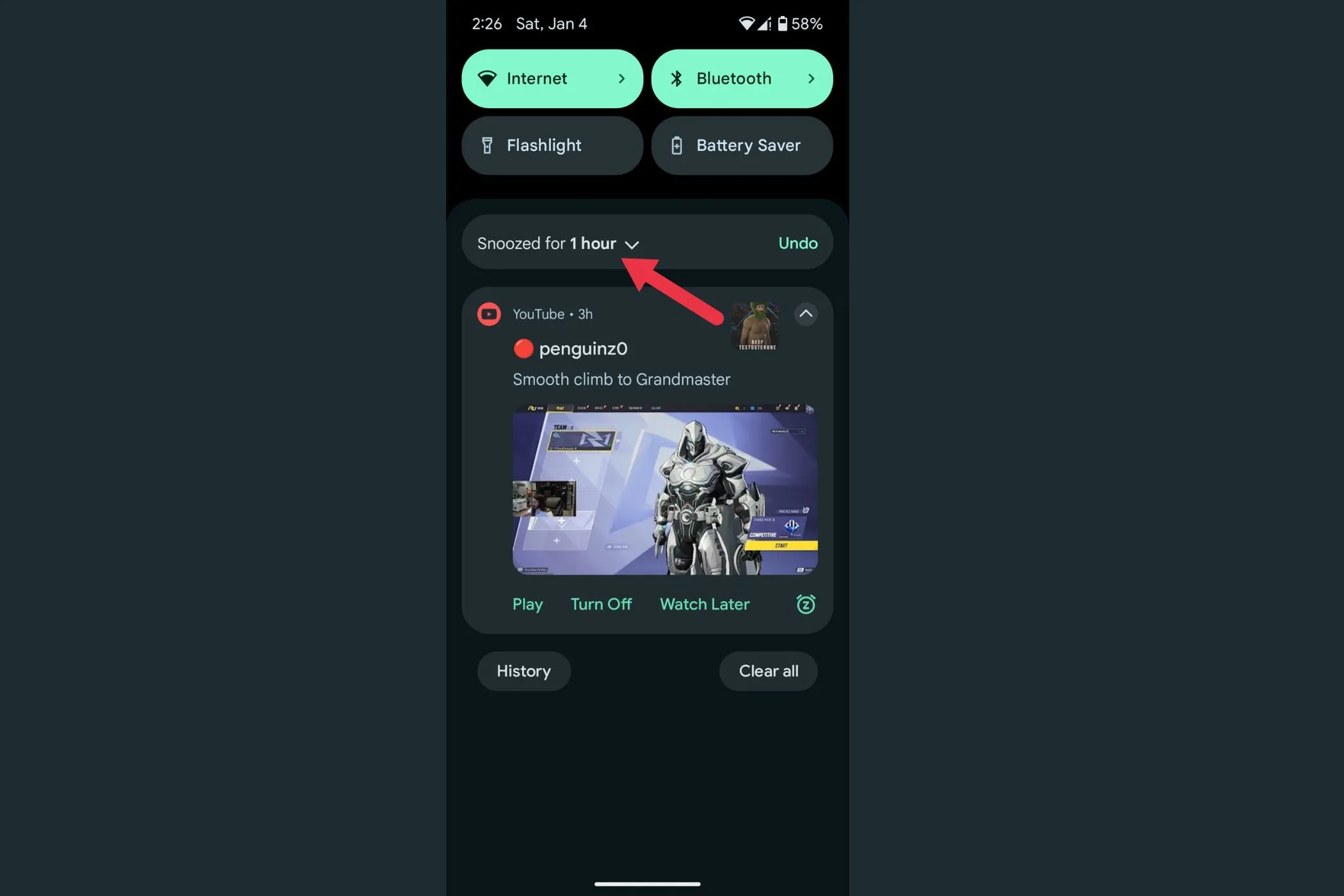 An arrow highlighting the drop down menu
An arrow highlighting the drop down menu
- Để thay đổi thời gian tạm ẩn, chạm vào mũi tên thả xuống bên cạnh biểu tượng tạm ẩn và chọn giữa 15 phút, 30 phút hoặc 2 giờ.
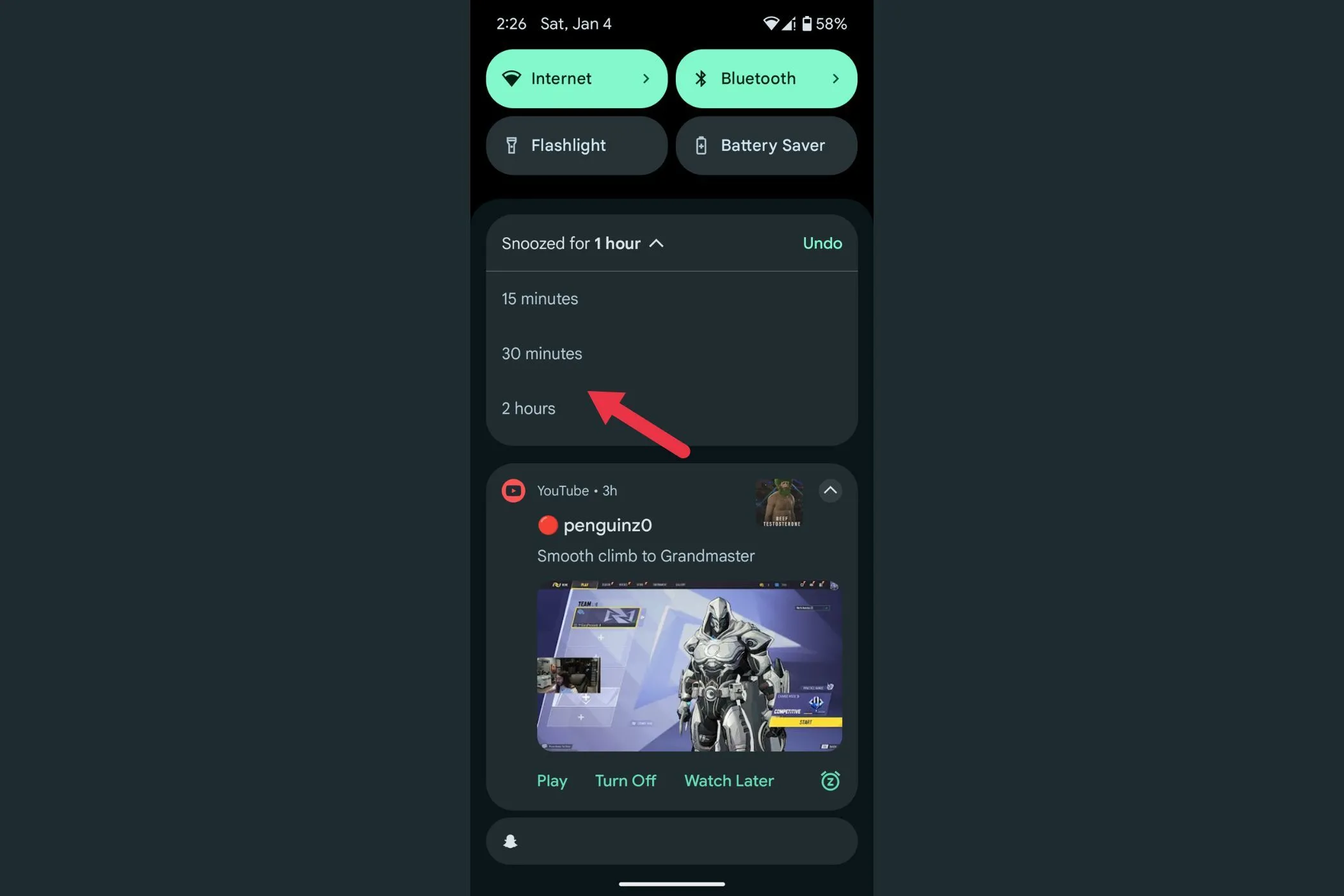 An arrow highlighting the drop down options
An arrow highlighting the drop down options
- Nếu bạn vô tình tạm ẩn một thông báo, bạn có thể hoàn tác ngay lập tức bằng cách chạm vào nút “Hoàn tác” xuất hiện.
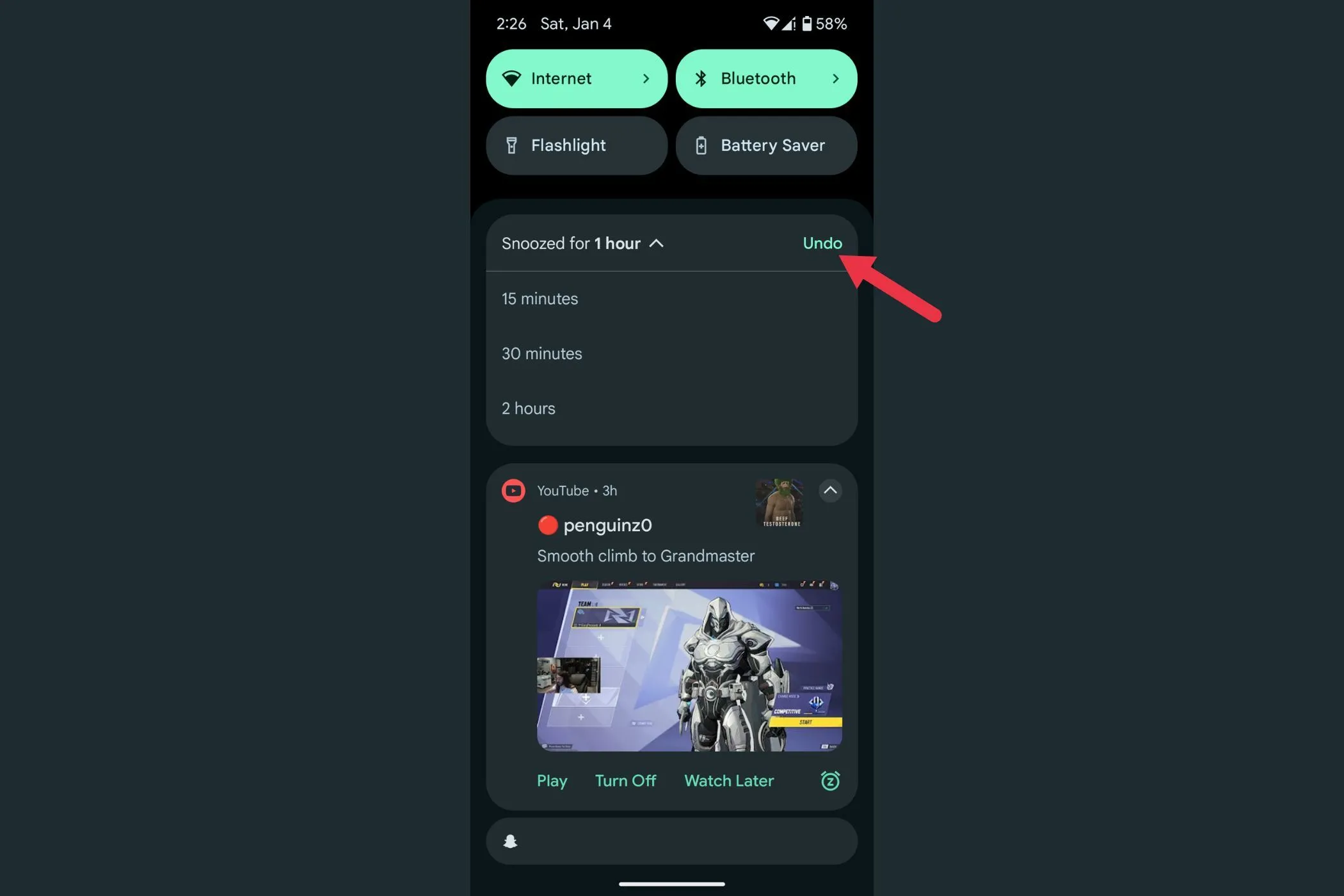 An arrow highlighting the Undo Button
An arrow highlighting the Undo Button
Tính năng này rất hữu ích để quản lý lời nhắc hoặc cập nhật không khẩn cấp. Khi thời gian tạm ẩn kết thúc, thông báo sẽ xuất hiện lại, sẵn sàng cho sự chú ý của bạn. Đơn giản mà hiệu quả.
3. Khôi Phục Thông Báo Đã Bỏ Lỡ Với Lịch Sử Thông Báo
Chắc hẳn ai trong chúng ta cũng đã từng vô tình vuốt bỏ một thông báo và sau đó mới nhận ra đó là một điều quan trọng. Thay vì cuống cuồng tìm kiếm, bạn có thể sử dụng tính năng Lịch sử thông báo của Android để dễ dàng truy xuất bất kỳ cảnh báo đã bị bỏ qua nào.
Cách bật và sử dụng tính năng này:
- Mở ứng dụng Cài đặt (Settings) trên điện thoại của bạn và đi đến mục “Thông báo” (Notifications).
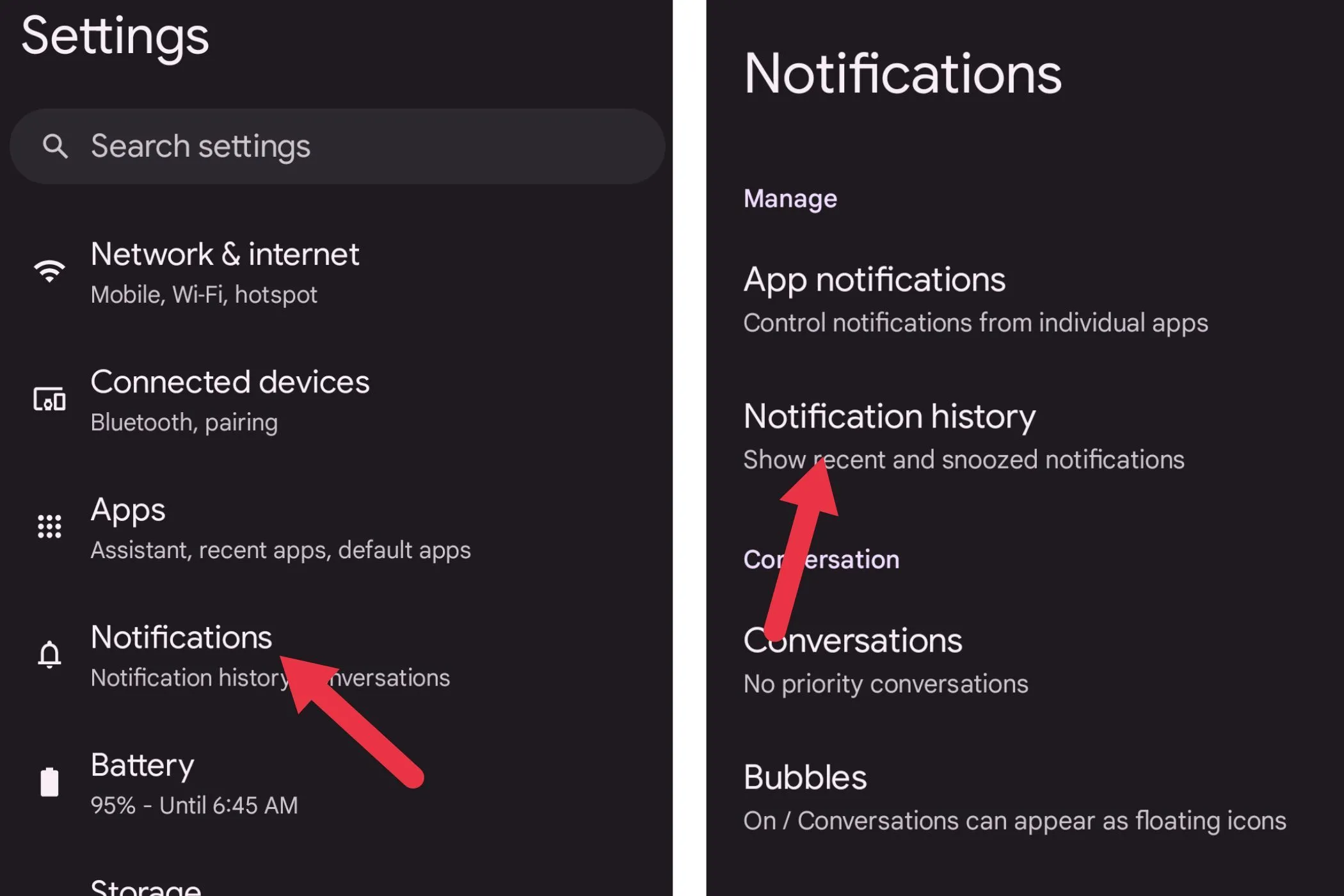 Notification History Step 2
Notification History Step 2
- Tìm và bật “Lịch sử thông báo” (Notification history).
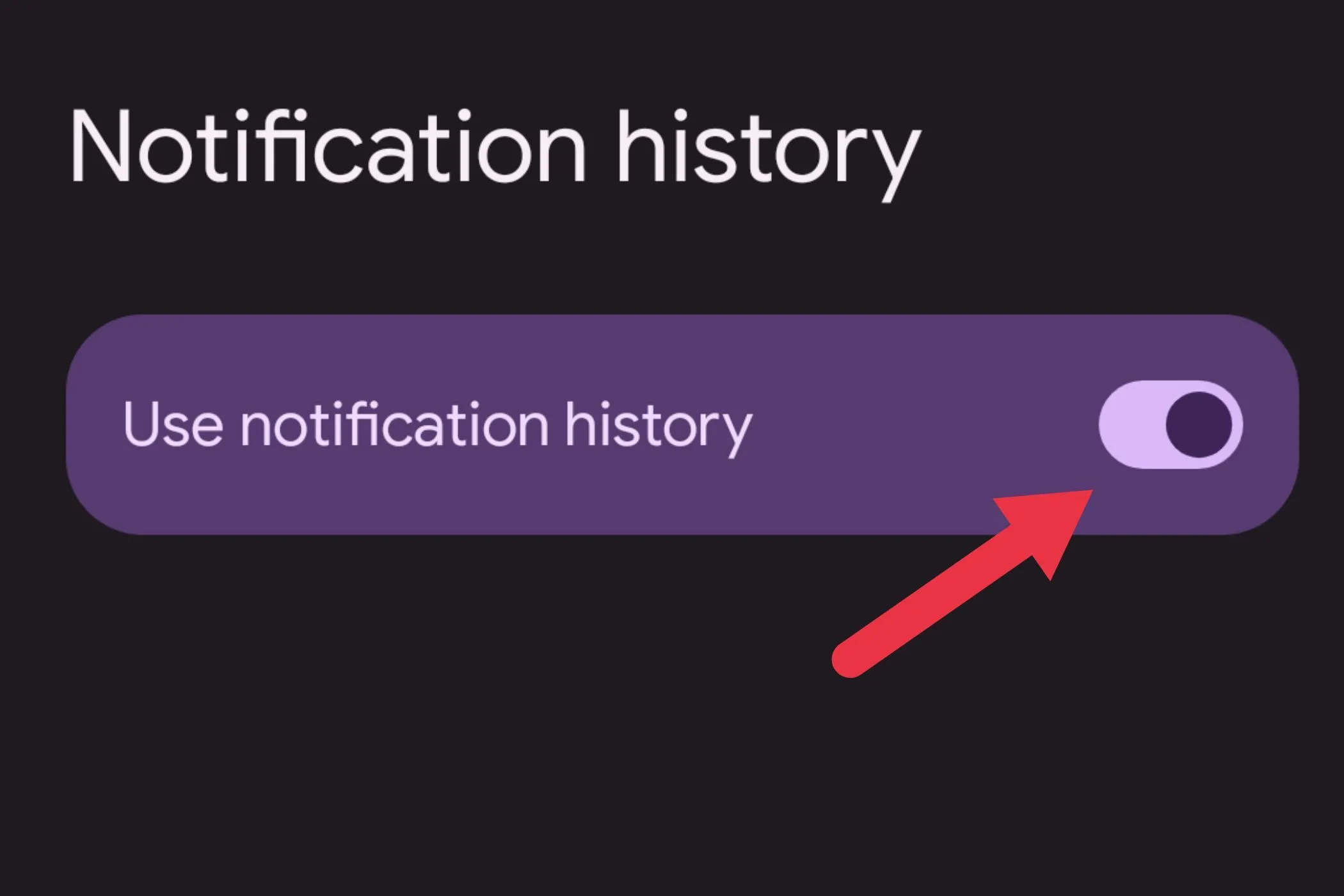 Notification History Step 3
Notification History Step 3
Khi tính năng này được bật, mọi thông báo bạn nhận được sẽ được ghi lại tại đây, ngay cả khi bạn đã vuốt bỏ chúng. Để xem các thông báo cũ, chỉ cần quay lại phần Lịch sử thông báo trong cài đặt của bạn. Đây là một cách đơn giản để đảm bảo bạn không bao giờ bỏ lỡ các cảnh báo quan trọng, ngay cả trong những ngày bận rộn.
4. Tùy Chỉnh Kênh Thông Báo Ứng Dụng Để Loại Bỏ Tin Rác
Thông báo có thể trở nên quá tải, đặc biệt là khi các ứng dụng gửi cho bạn những cảnh báo mà bạn thực sự không quan tâm. Tuy nhiên, bạn lại không muốn tắt hoàn toàn thông báo vì một số cập nhật lại rất quan trọng. May mắn thay, Android có một tính năng tiện lợi cho phép bạn tắt các kênh thông báo cụ thể.
Điều này có nghĩa là bạn có thể chặn các tin nhắn quảng cáo hoặc khuyến mãi trong khi vẫn nhận được các cập nhật quan trọng đối với bạn. Đây là một cách tuyệt vời để cắt giảm tiếng ồn mà không bỏ lỡ bất cứ điều gì cần thiết.
Cách tùy chỉnh kênh thông báo:
- Mở Cài đặt (Settings) và chạm vào “Thông báo” (Notifications).
- Chạm vào “Thông báo ứng dụng” (App notifications) để xem danh sách tất cả các ứng dụng của bạn.
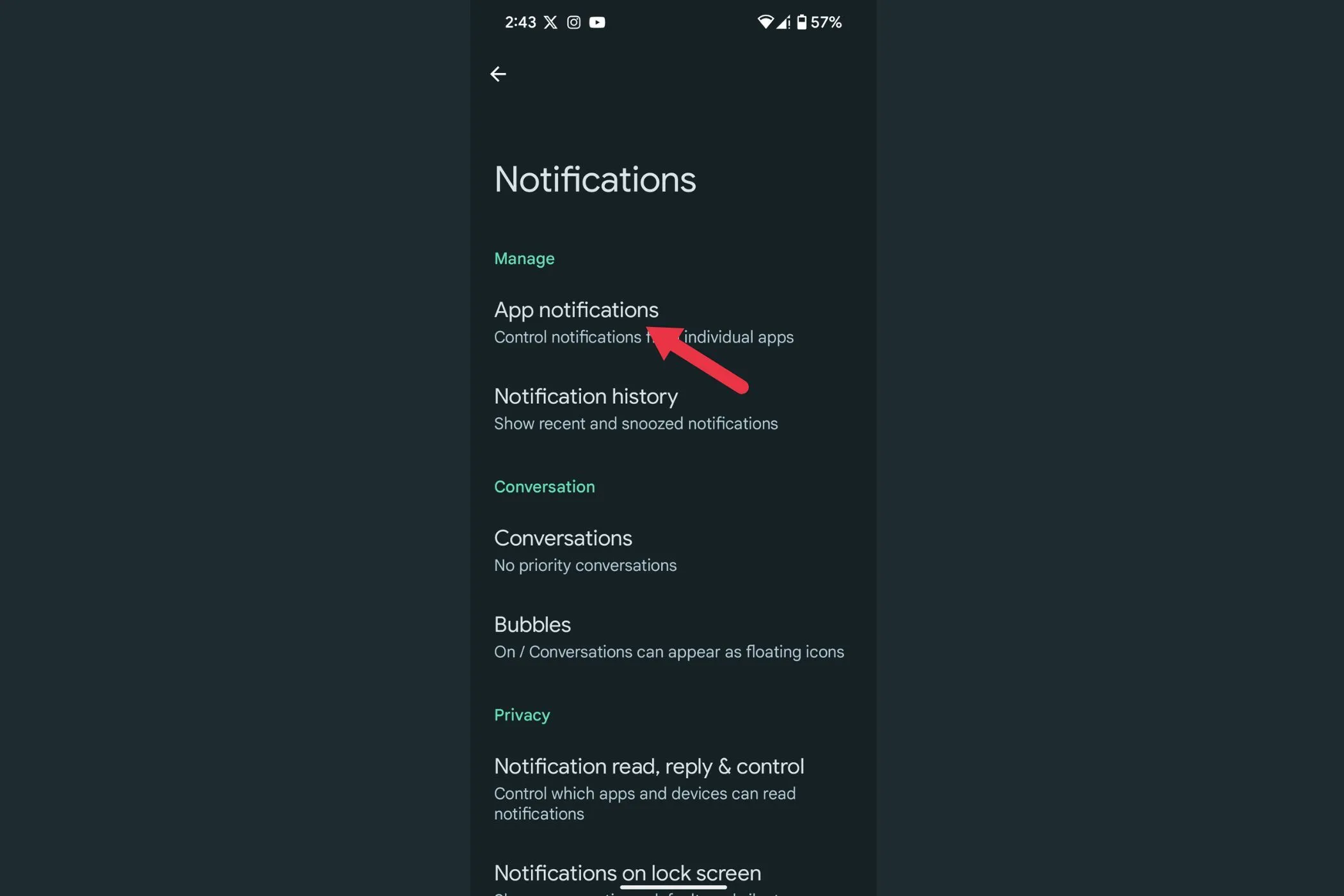 An arrow highlighting the App notifications menu
An arrow highlighting the App notifications menu
- Chọn ứng dụng bạn muốn quản lý.
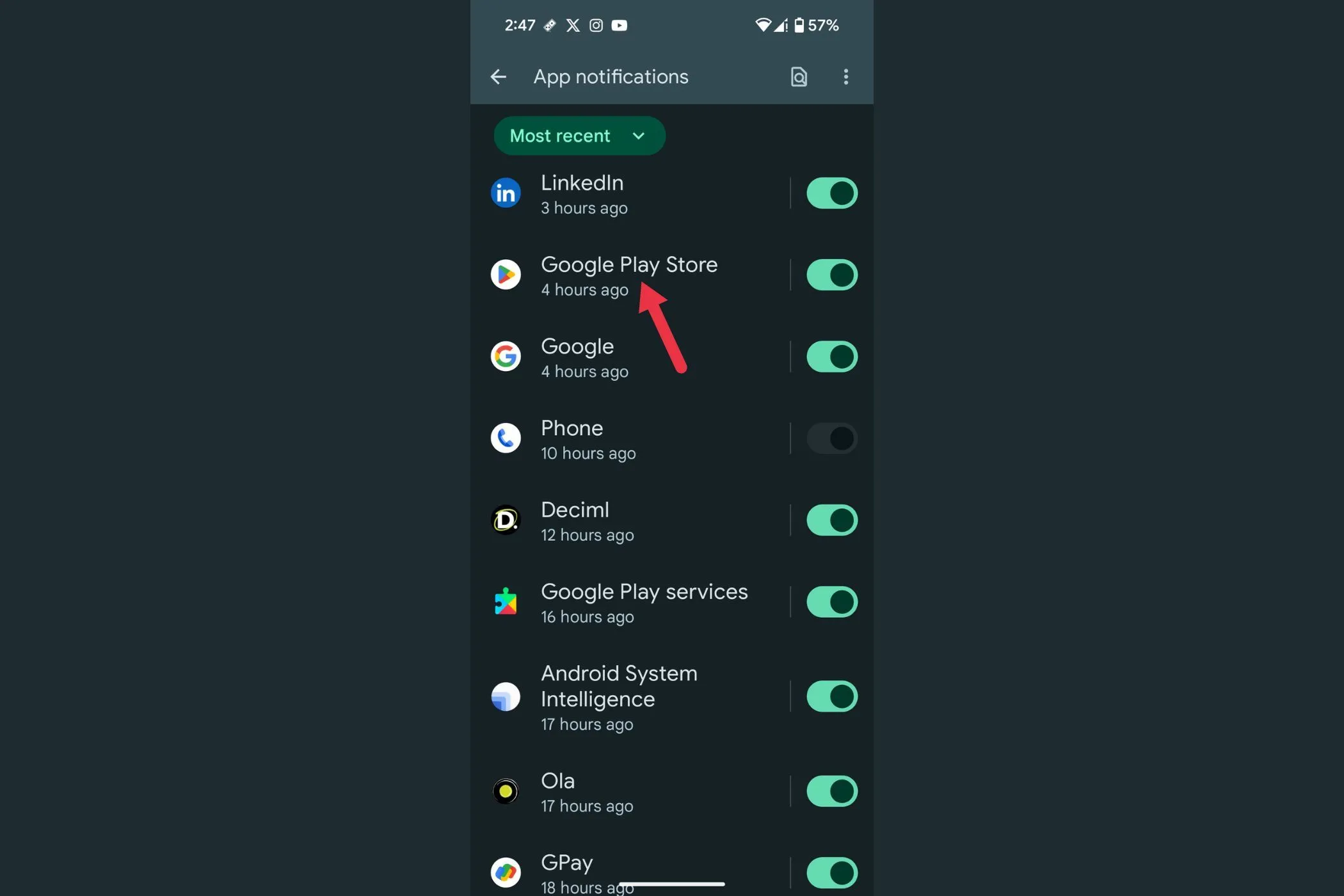 An arrow highlighting an app
An arrow highlighting an app
- Tắt các danh mục thông báo cụ thể mà bạn không muốn nhận, chẳng hạn như khuyến mãi hoặc cập nhật.
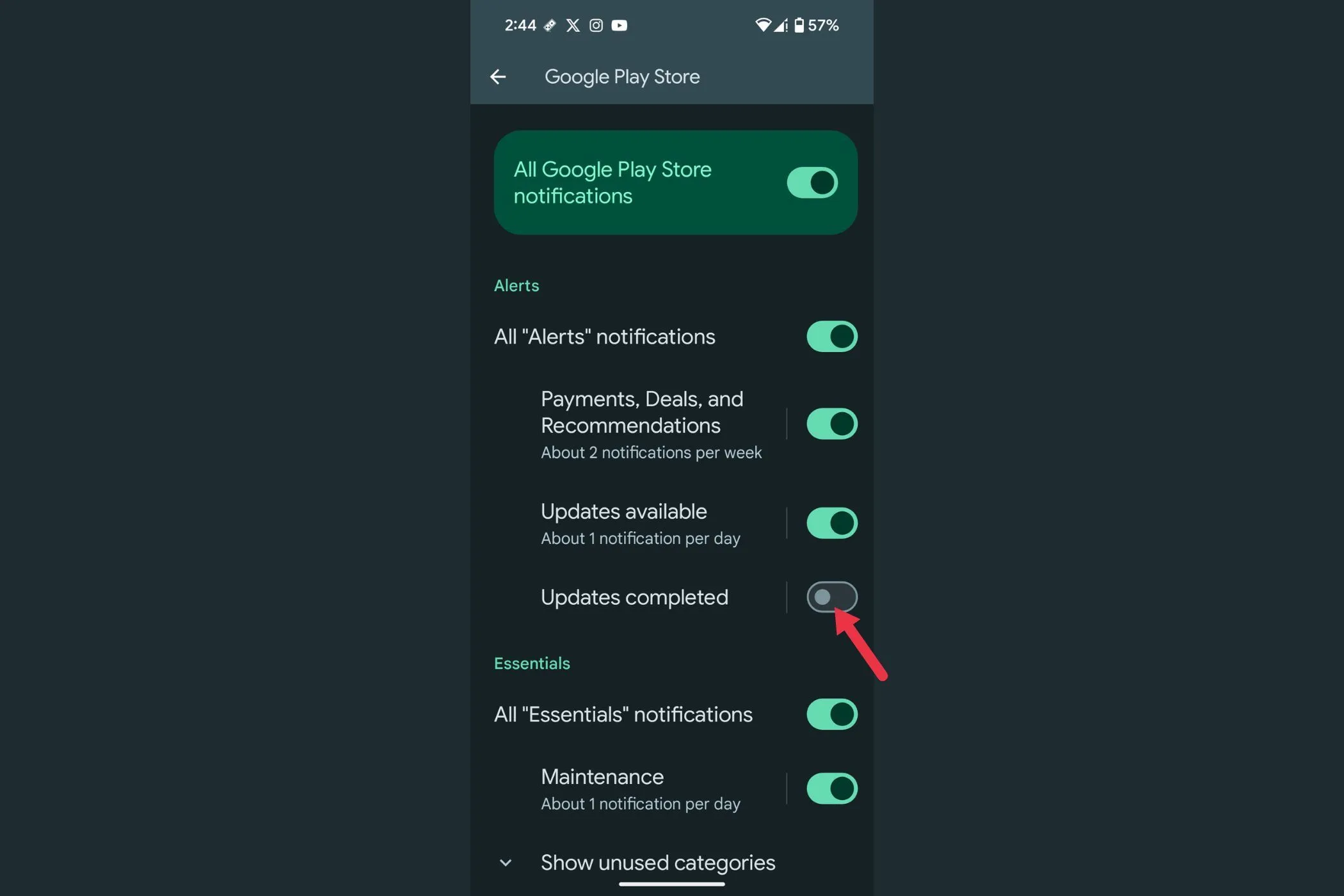 An arrow highlighting an option
An arrow highlighting an option
Đây là một cách tuyệt vời để giữ cho bảng thông báo của bạn không bị lộn xộn bởi những thứ không cần thiết, đồng thời đảm bảo bạn chỉ nhận được các cảnh báo quan trọng. Nó đặc biệt tiện lợi để cắt giảm các thông báo rác hoặc không liên quan.
5. Tắt Thông Báo Nhanh Chóng Với “Flip to Shhh” (Hoặc Tương Tự)
Nếu bạn là người dùng Google Pixel, “Flip to Shhh” là một tính năng tuyệt vời cho phép bạn nhanh chóng tắt tất cả thông báo bằng cách úp điện thoại xuống. Đây là một cách tiện lợi để bật chế độ “Không làm phiền” (Do Not Disturb) mà không cần phải điều hướng qua các menu.
Cách thiết lập trên điện thoại Pixel:
- Mở Cài đặt (Settings) trên thiết bị của bạn.
- Đi đến mục “Hệ thống” (System) và chạm vào “Cử chỉ” (Gestures).
- Tìm “Flip to Shhh” và bật nó lên.
Sau khi kích hoạt, tất cả những gì bạn cần làm là đặt điện thoại úp mặt xuống một bề mặt phẳng để tắt thông báo. Khi bạn sẵn sàng nhận lại cảnh báo, chỉ cần nhấc điện thoại lên và thông báo sẽ hoạt động lại bình thường.
Nếu bạn không sử dụng điện thoại Pixel, đừng lo lắng! Nhiều điện thoại Android khác có các tính năng tương tự, thường được gắn nhãn là “Úp để không làm phiền” (Flip to Do Not Disturb) hoặc tương tự. Chỉ cần truy cập phần “Cử chỉ” (Gestures) trong Cài đặt của bạn để kiểm tra xem tùy chọn này có sẵn trên thiết bị của bạn hay không.
Kết Luận
Hệ thống thông báo của Android không chỉ đơn thuần là một công cụ để nhận tin tức, mà còn là một trợ thủ đắc lực giúp bạn kiểm soát trải nghiệm kỹ thuật số của mình. Bằng cách tận dụng các tính năng như ưu tiên thông báo, tạm ẩn, lịch sử thông báo, tùy chỉnh kênh và các cử chỉ tắt nhanh, bạn có thể biến một nguồn gây phân tâm tiềm tàng thành một công cụ nâng cao năng suất mạnh mẽ.
Hãy bắt đầu áp dụng những mẹo này ngay hôm nay để trải nghiệm sự khác biệt trong cách bạn quản lý thời gian và sự chú ý của mình. Chia sẻ ý kiến và kinh nghiệm của bạn về việc tối ưu thông báo Android trong phần bình luận bên dưới nhé!